De App Store heeft toen een nieuw type markt gecreëerdhet werd voor het eerst geïntroduceerd. Veel andere bedrijven hebben het voorbeeld gevolgd. Zowel Google als Microsoft hebben hun eigen app-winkels en net als de Apple App Store verkopen ze niet alleen apps, maar ook muziek en films. Hoe groot het ook is, het heeft nog steeds problemen met betalingen. Soms gaan betalingen niet door en werken creditcards die in het verleden hebben gewerkt helemaal niet meer. We hebben allemaal de fout 'Uw betaalmethode is geweigerd' gezien en een mogelijke manier om dit op te lossen, is door een creditcard te verwijderen en opnieuw toe te voegen. Om dit te doen, moet u de ‘Geen’ betalingsoptie in iOS selecteren en deze verschijnt om een of andere reden niet voor iedereen. Ga als volgt te werk om de betalingsoptie 'Geen' in iOS te selecteren.
Selecteer de ‘Geen’ betalingsoptie
Apple heeft onlangs deze specifieke optie verplaatstin iOS en het is ten goede. In eerdere versies van iOS verscheen deze optie boven aan het scherm waar gebruikers hun factuurgegevens invoeren. Vaak leek het helemaal niet.
Om de betalingsoptie 'Geen' te selecteren, opent u de app Instellingen en tikt u bovenaan op uw Apple ID. Selecteer Betaling en verzending.
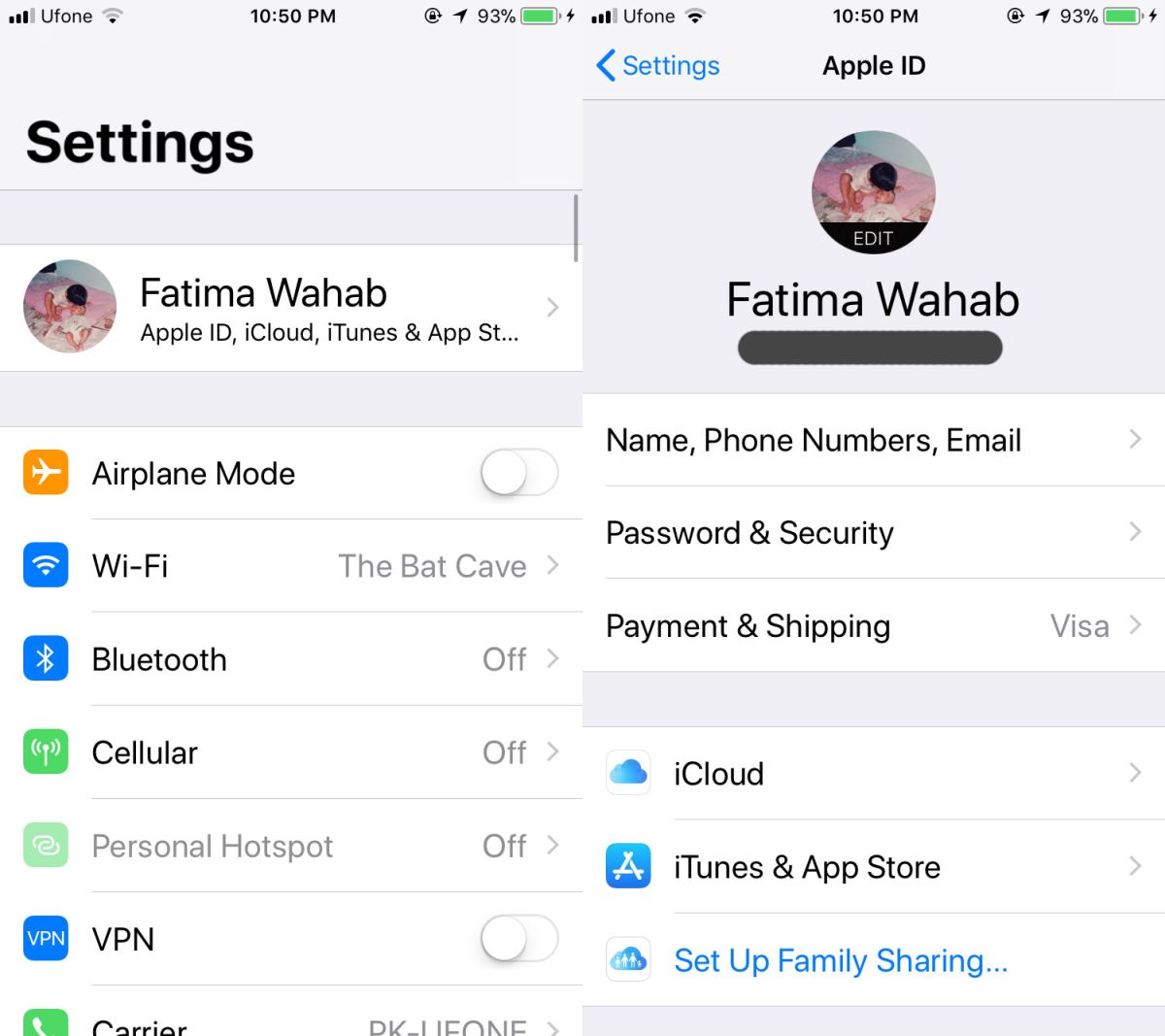
Tik in het scherm Betaling en verzending op ‘BetalingMethode'. Blader op het scherm Betaalmethode helemaal naar beneden en selecteer de optie 'Overschakelen naar niets'. Het kan een paar seconden duren voordat het is bijgewerkt, maar anders werkt het feilloos.
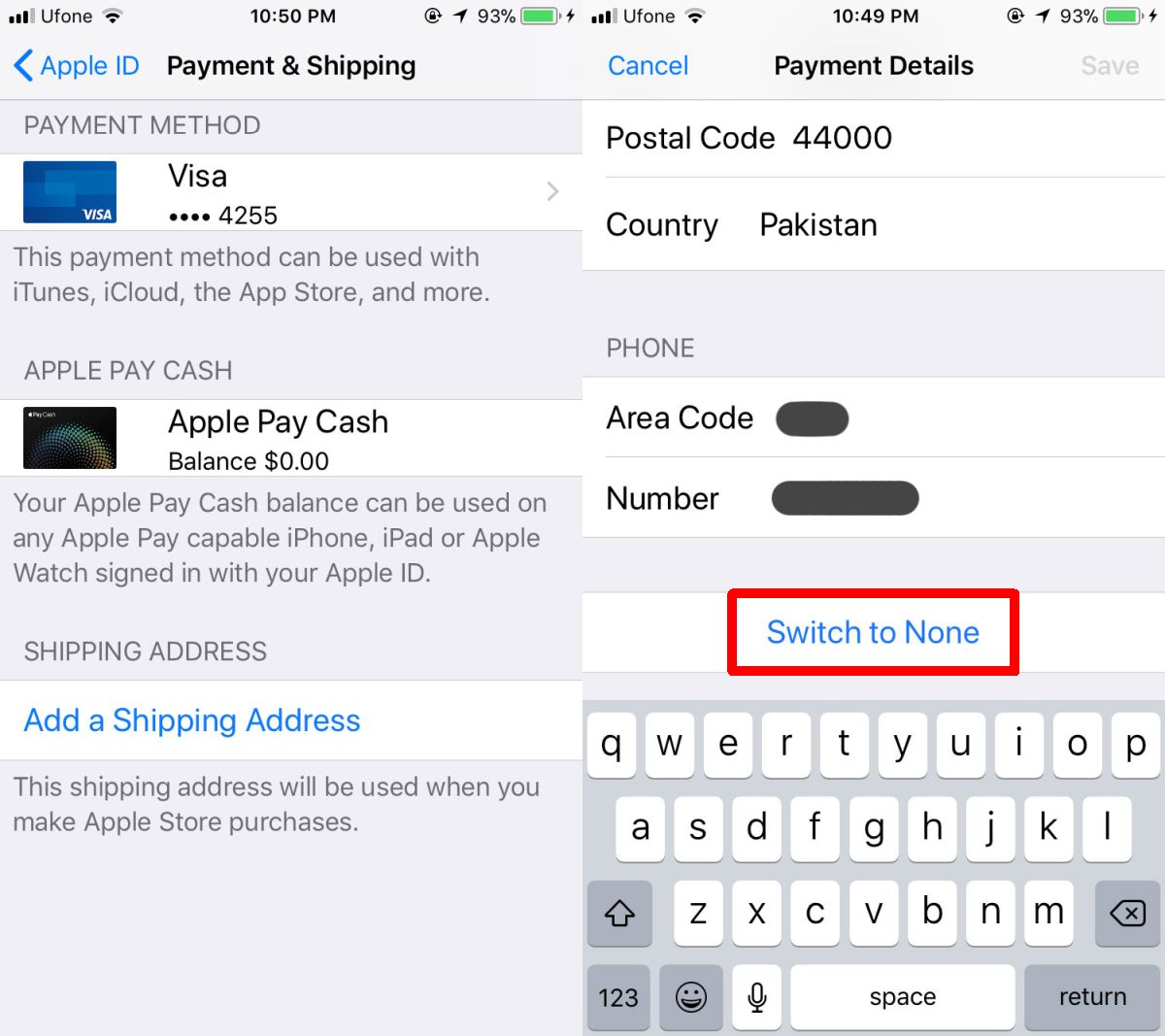
Met de iTunes-app voor macOS en Windows kun je datbewerk ook uw betalingsinformatie. Het heeft ook de 'Geen'-betalingsoptie maar nogmaals, in sommige gevallen verschijnt het niet voor sommige gebruikers, dus dit is een redelijk alternatief.
Uitstaande rechten
Hoewel dit werkt als u al uw rekeningen hebt gewistmet de App Store, d.w.z. dat er geen betalingen in behandeling zijn of zijn mislukt, werkt dit mogelijk niet als u een betaling in behandeling heeft. Als dat het geval is, moet u een andere creditcard, PayPal-account of iTunes-cadeaubon gebruiken om de factuur te wissen die aan uw account is gekoppeld voordat u de betalingsoptie 'Geen' kunt selecteren.
Andere apparaten
Als uw creditcard eenvoudig wordt geweigerd,dit zou moeten werken. Het verwijdert de betalingsinformatie op alle apparaten. De betaalmethode is gekoppeld aan uw Apple ID, dus deze wordt verwijderd van elk apparaat dat dezelfde ID gebruikt. Het maakt niet uit of het apparaat een iPhone, een iPad of een Mac is. Het wordt ook verwijderd uit de iTunes-app op macOS en Windows.













Comments